Дефекты печати в виде вертикальных полос на аппаратах Kyocera M2040dn, M2540dn, M2640idw, M2135dn, M2235dn, P2040dn, P2235dn, P2335d, P2335dn, P2335dw, M2835dw
Пользователи принтеров и МФУ Kyocera иногда сталкиваются с проблемой узких чёрных полос на печатных документах. Убрать такой дефект при печати вы можете самостоятельно.
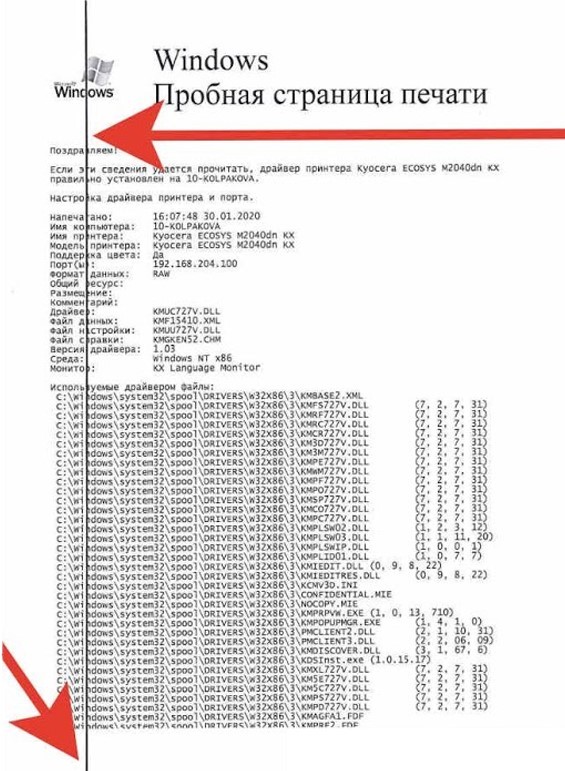
Появление таких черных вертикальных полос при печати можем иметь несколько проявлений:
- Полосы при копировании с автоподатчика ADF (при печати с компьютера полосы нет, дефект встречается только на МФУ)
- Полосы при печати с компьютера и автоподатчика (дефект встречается на МФУ и принтерах)
Данная инструкция действительна при появлении узких полос на отпечатке, если полоса широкая, то причина в драм-картридже (блоке DK-1150) его необходимо отремонтировать или заменить.
Полосы при копировании только с автоподатчика МФУ
При наличии полоски при копировании с автоподатчика нужно очистить щелевое стекло автоподатчика, на стекле грязь, паста от ручки, замазка и т.п.
Поднимите крышку сканера, с левой стороны вы увидите узкое вертикальное стекло. Это и есть щелевое стекло, его загрязнение является причиной появления на листе узких черных полосок.
Тщательно очистите щелевое стекло и ответную часть на крышке (для очистки замазки или пасты от ручки на стекле может потребоваться использование спирта или даже растворителя, например ацетона ТОЛЬКО ДЛЯ ОЧИСТКИ СТЕКЛА!!!). ВНИМАНИЕ! Для очистки ответной части на крышке использовать агрессивные жидкости запрещено!
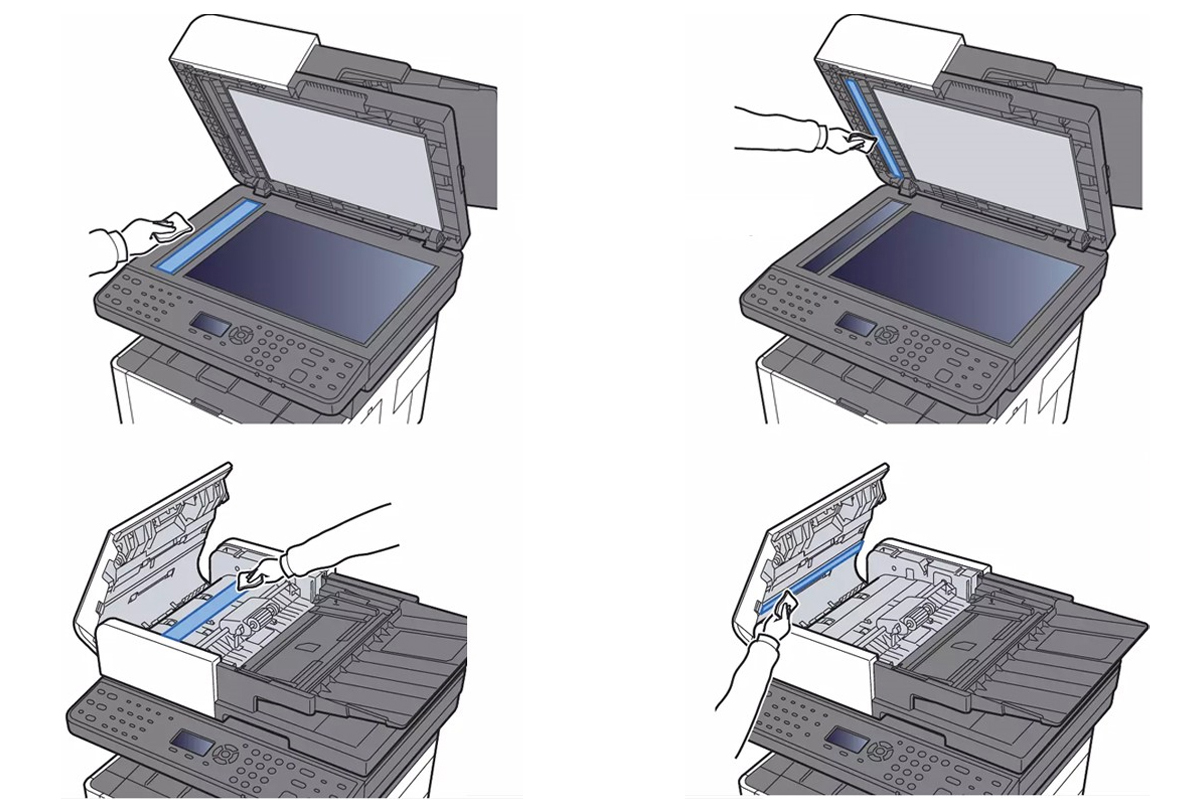
Полосы при печати любых документов, в том числе и с компьютера
Если черные вертикальные полосы появляются при печати с компьютера, необходимо отчистить внутренние части аппарата - драм-картридж DK-1150. Причина - на нить коротрона в блоке попал мусор, и есть утечка заряда, как правило это шерстинка, маленький волос или кусочек бумаги.
1. Откройте переднюю крышку аппарата
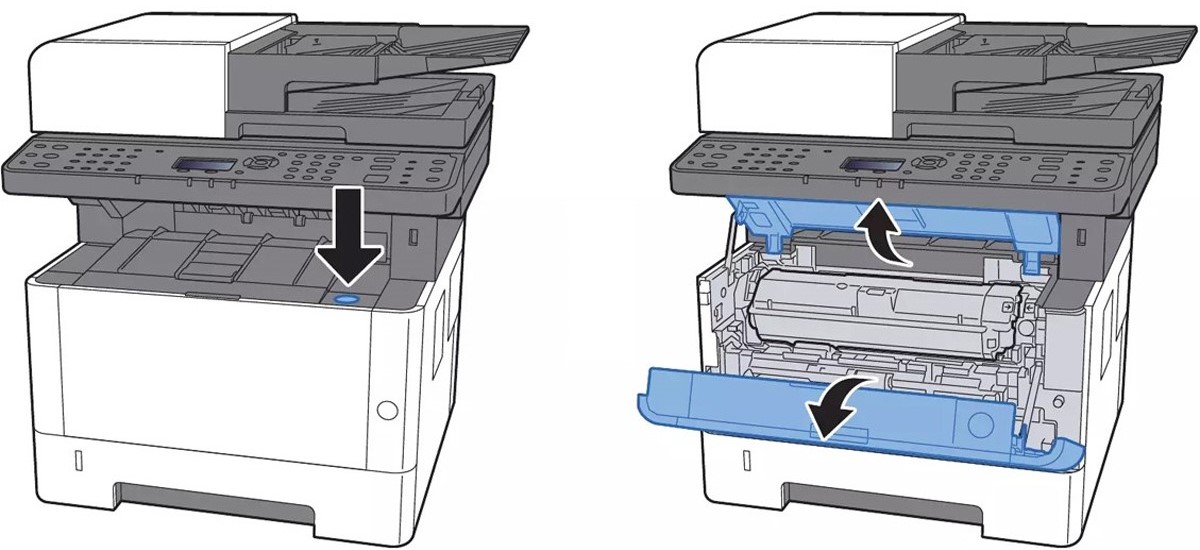
2. Приподнимите блок проявки вместе с тонер картриджем и извлеките из аппарата
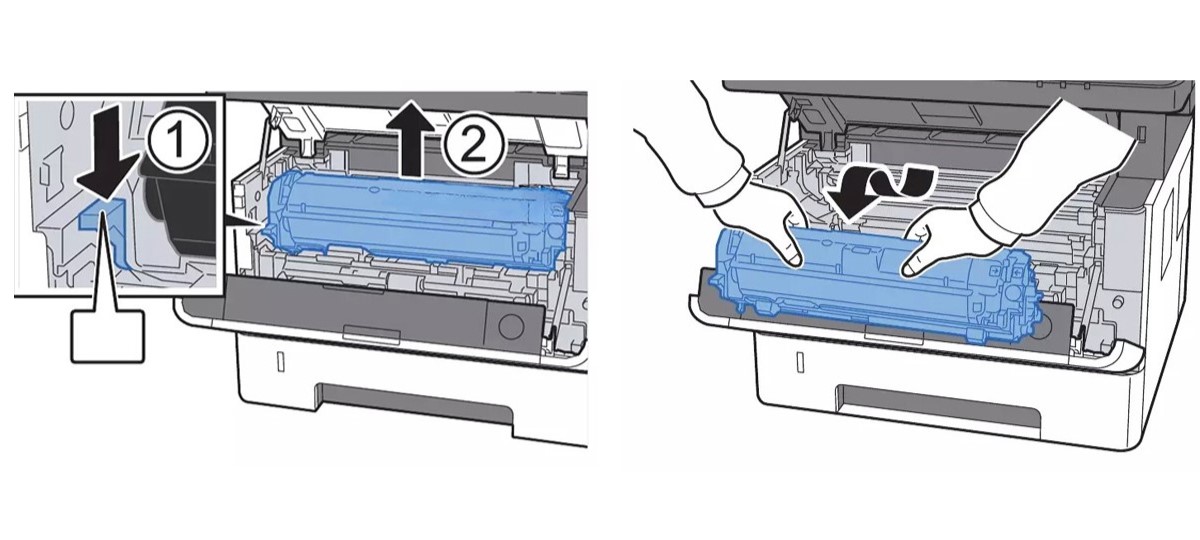
3. Достаньте блок фотобарабана (драм-картридж) из аппарата
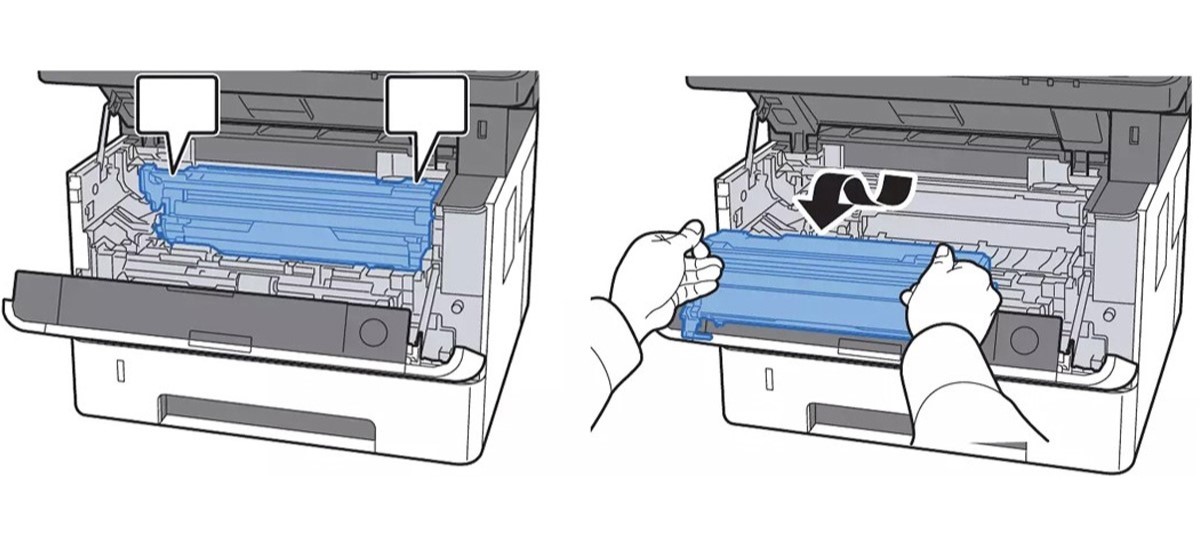
4. Для очистки коротрона приподнимите планку, которая упирается в чистик и проведите чистиком в лево / в право несколько раз
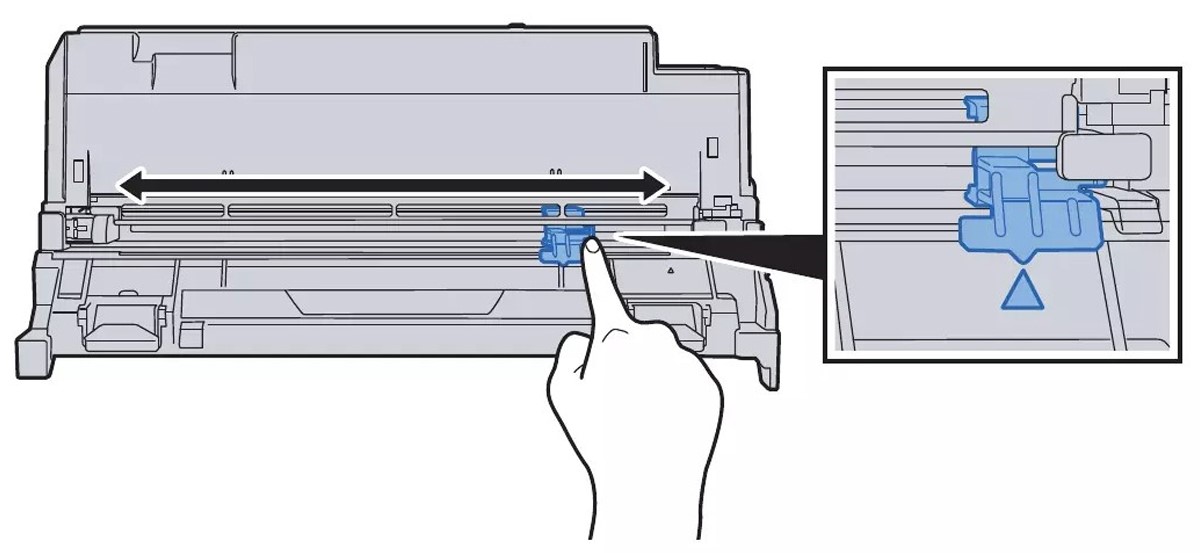
5. Вставьте обратно блок фотобарабана

6. Вставьте обратно блок проявки с картриджем
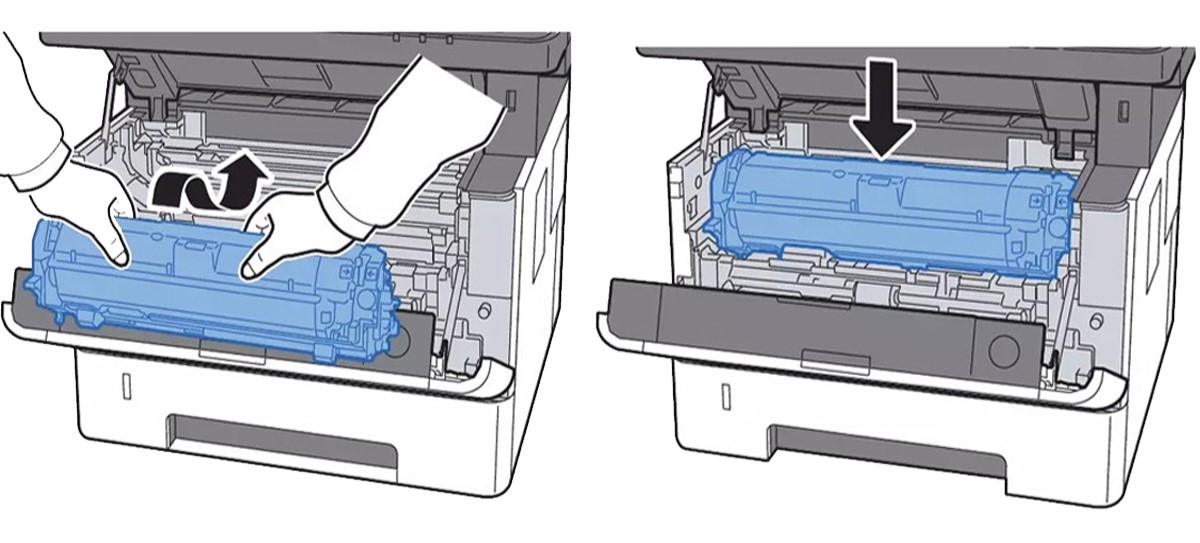
Если очистка не помогла или полоска сместилась проведите очистку повторно. Иногда для очистки коротрона может потребоваться использование сжатого воздуха для продувки (этап 4).












